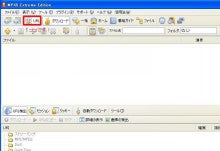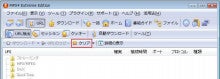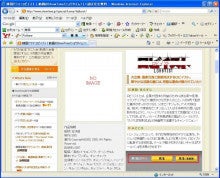どうも、おはようございます。
昨日ぶりの更新となりますが、MPXの厳選サイトっていうのを見ていたら、
いろいろ消えてるのがあって、なかなか紹介ができないってことがありまして^^;
まあそれでも使えるものが多いので、大変重宝しておりますがね!!
さて、今回も準備からはじめましょうヾ(@°▽°@)ノ
まず用意するのは、
MPX Extreme Edition ですね!
>期間限定!5大特典付きのMPXの詳細はこちら<
あとはFLVプレイヤーですね。
前回までに紹介したものがいいと思います。
・riva flv player(フリーソフト)
あと、毎度FLVとか言っておりますが、FLVじゃなくてWMVのやつもあると思うので、Windows Media Playerはすでに導入されているという仮定のもとで、説明を進めていきます。
※今回はFLVデータです!
これでバッチリ準備が完了しました!
さて、肝心のサイトはどんな感じなんだ? って思っている方もいるでしょう。
インディーズラウド専門rsst.tv(レジストTV)
http://www.rsst.tv/
rsst.tvとは……
http://www.rsst.tv/whats/index.html
要は、アンダーグラウンドの域を出ない「LOUD MUSIC」のミュージシャンたちの
活躍をネット動画にしましたよってことです^^
では、そろそろ動画の録画を解説していきますね!
①MPX5を起動し、パケットスパイ画面を呼び出します。
②ブラウザを起動して、インディーズラウド専門rsst.tv(レジストTV)(http://www.rsst.tv/
)にアクセスしましょう!
③ここで一度MPX5のパケットスパイ画面をすっきりさせましょう!
クリアボタンがあると思うので、それをクリックすると、それまでに経由してきたページの
URLやフラッシュデータが一掃されます!!
※上の画像はビスタ用の画面です
④保存したい動画が見つかったら、動画のサムネイルをクリックしましょう!
(別にサムネじゃなくてもいいですよ)
⑤動画が再生されていることを確認したら、MPXの画面に切り替えて、
下の方で検出されているURLをダブルクリック!!
⑥あとは待つだけ! すぐに終わります!!
すると↓のような状態になります!
どうでしたか?
音楽っていろんなのがありますよねーo(^▽^)o
私も少しはこういうのを聴いてみないとねー^^
え? 聴いてないのに解説してたのかって?
ノーコメントで。
それでは次回お会いしましょうノシ